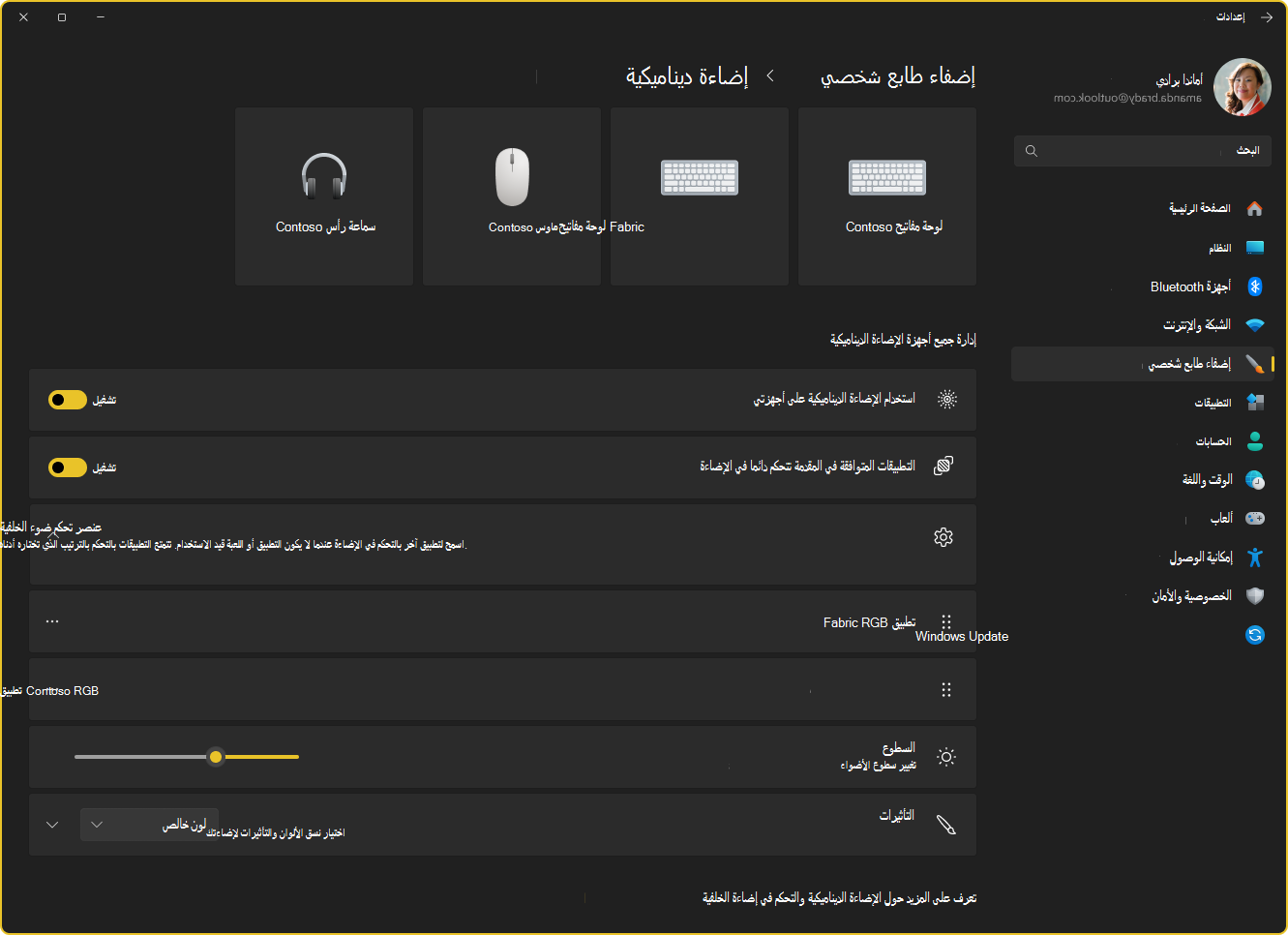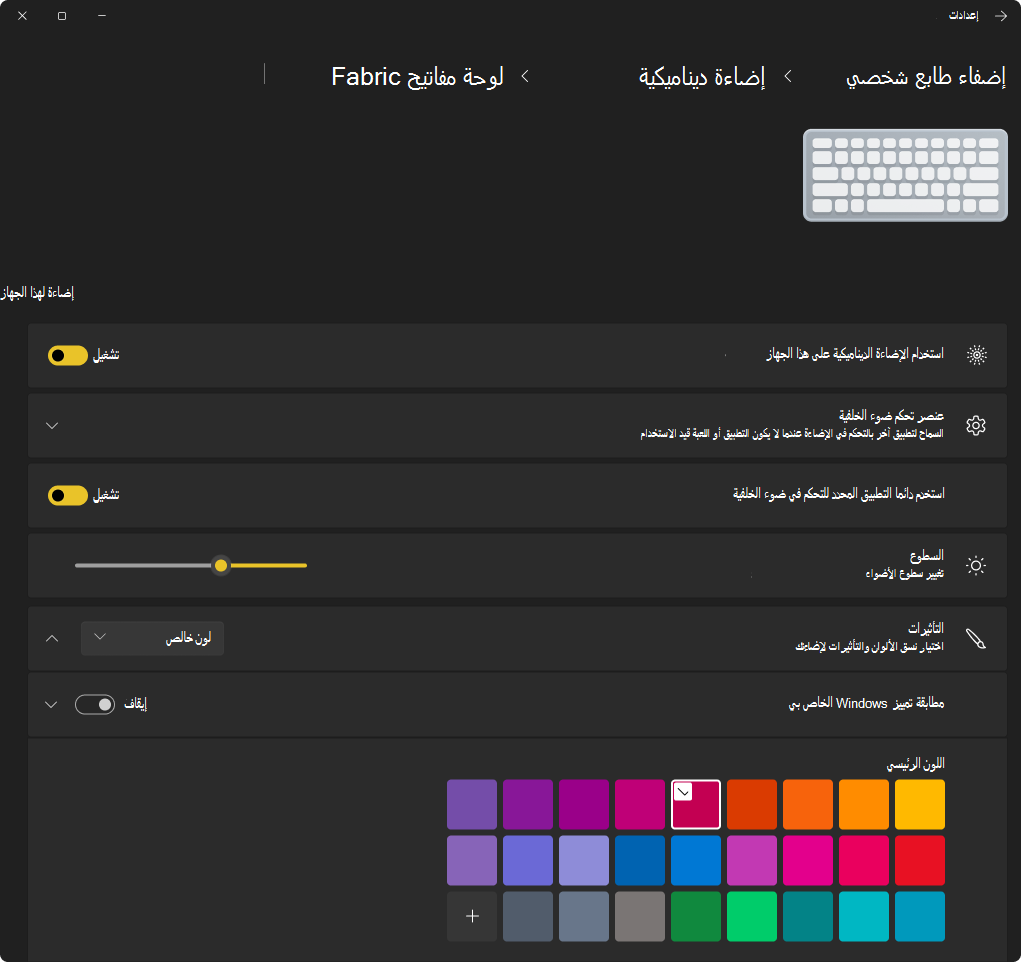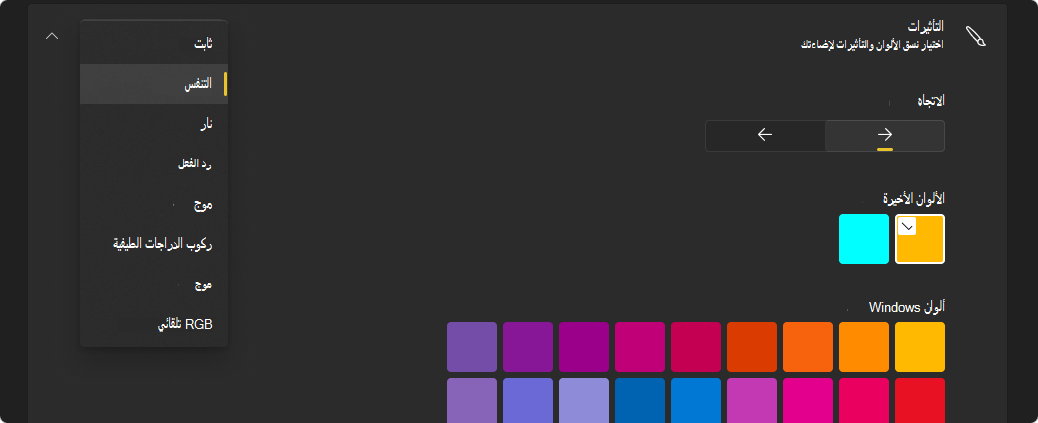التحكم في أجهزة الإضاءة الديناميكية في Windows
ينطبق على
الإضاءة الديناميكية هي ميزة تسمح لك بالتحكم في الأجهزة التي تعمل ب LED مثل لوحات المفاتيح وأجهزة الماوس وغيرها من الملحقات المضيئة. تمكنك هذه الميزة من تنسيق ألوان مصابيح LED، وإنشاء تجربة إضاءة موحدة داخل Windows وعبر جميع أجهزتك.
حالات الاستخدام
الألعاب: قم بمزامنة أجهزة RGB الطرفية لإنشاء عرض ضوء مذهل يتفاعل مع الأحداث داخل اللعبة، ما يجعل جلسات الألعاب أكثر غامرة من أي وقت مضى.
الإنتاجية: إعداد ملفات تعريف الإضاءة التي تساعد على تقليل إجهاد العين أثناء ساعات العمل الطويلة أو تسليط الضوء على الإعلامات المهمة.
الترفيه: أنشئ بيئة ديناميكية تطابق الموسيقى أو الأفلام أو أي وسائط أخرى، ما يحول غرفتك إلى مسرح شخصي.
عامل بارد!الجزء الأروع؟ تجمع الإضاءة الديناميكية جميع أجهزتك معا تحت سقف واحد. لا مزيد من التوفيق بين تطبيقات برامج متعددة لعلامات تجارية مختلفة. باستخدام الدعم الأصلي ل Windows، يمكنك إدارة جميع أجهزة الإضاءة بسلاسة من تطبيق الإعدادات. بالإضافة إلى ذلك، تدعم الميزة معيار HID LampArray المفتوح، ما يضمن التوافق مع مجموعة واسعة من الأجهزة.
الوصول إلى الإضاءة الديناميكية
في تطبيق الإعدادات على جهاز Windows، حدد تخصيص> الإضاءة الديناميكية أو استخدم الارتباط التالي:
يمكن التحكم في الأجهزة إما بشكل عام أو فردي، ما يوفر المرونة في إدارة الإعداد الخاص بك. عند تكوينها عالميا، يتم تطبيق الإعدادات بشكل موحد عبر جميع الأجهزة المتصلة، ما يضمن تجربة متسقة. وعلى العكس من ذلك، يسمح التحكم الفردي بتخصيص إعدادات كل جهاز لتلبية احتياجات محددة. على الرغم من هذه النطاقات المختلفة، فإن عملية التكوين لكل من الإعدادات العمومية والفردية متشابهة تماما. يمكنك ضبط معلمات مثل السطوع وتأثيرات الألوان وخيارات المزامنة.
تكوين الأجهزة الفردية
عند الاتصال، تظهر الأجهزة المتوافقة كبطاقات على طول أعلى الصفحة. حدد بطاقة لتكوين الإعدادات المحددة لهذا الجهاز.
عند تكوين إعدادات فردية لجهاز، تتجاوز هذه الإعدادات الإعدادات العمومية لهذا الجهاز المحدد. يسمح هذا بمزيد من التحكم والتخصيص الدقيقين، ما يضمن أن أجهزة معينة يمكن أن تحتوي على تكوينات فريدة مع الحفاظ على إعداد شامل متسق من خلال الإعدادات العمومية.
ملاحظة: للحصول على قائمة بالأجهزة المتوافقة، راجع أجهزة الإضاءة الديناميكية.
تكوين الإعدادات العمومية
بعد بطاقات الجهاز، يمكنك تكوين الإعدادات العمومية، حيث تؤثر التغييرات على جميع الأجهزة المتصلة.
إعدادات الإضاءة الديناميكية
قم بتوسيع كل قسم لمعرفة المزيد حول كل إعداد:
تشغيل الإضاءة الديناميكية أو إيقاف تشغيلها. عندما تكون الإضاءة الديناميكية متوقفة عن التشغيل، تعمل الأجهزة مع سلوك الإضاءة الافتراضي غير الديناميكي.
عند التعيين إلى تشغيل، يمكن لتطبيق نشط التحكم في إضاءة جهازك. على سبيل المثال، إذا كنت تلعب لعبة، يمكن أن تتجاوز تأثيرات الإضاءة الخاصة باللعبة أي تطبيقات خلفية، ما يضمن تجربة غامرة. بمجرد تصغير اللعبة أو إغلاقها، تستأنف تأثيرات الإضاءة لتطبيق الخلفية التحكم.
يتيح لك هذا القسم تحديد أولويات التطبيقات المثبتة التي سجلت نفسها كوحدات تحكم في الخلفية المحيطة. سيؤدي سحب تطبيق إلى أعلى القائمة إلى تحديد أولوياته، مما يضمن أنه يمكنه التحكم في الأجهزة قبل التطبيقات الأخرى في القائمة.
ترتبط إعدادات الخلفية المحيطة بجهاز والمنفذ المتصل به. إذا قمت بفصل الجهاز ثم توصيله بمنفذ (USB) مختلف، فسيظهر كجهاز مختلف.
ملاحظة: لمزيد من المعلومات حول وحدات التحكم المحيطة، راجع: الإضاءة الديناميكية - تطبيقات UWP.
قم بتعيين سطوع LED على أجهزتك. سيؤدي تحديد Reset لجميع الأجهزة إلى إعادة تعيين السطوع إلى قيمة افتراضية.
حدد الألوان والتأثيرات لأجهزتك. سيؤدي تحديد إعادة تعيين لجميع الأجهزة إلى إعادة تعيين التأثيرات على السلوكيات الافتراضية للأجهزة.
لا تغير أشرطة تمرير السطوع والتأثيرات السلوك على جهازي. كيف أقوم بإصلاح ذلك؟
من المحتمل أن يكون لديك تطبيق وحدة تحكم RGB في الخلفية يعمل بأولوية أعلى من وحدة تحكم خلفية الإضاءة الديناميكية. قم بتوسيع قسم التحكم في الإضاءة الخلفية في إعدادات الإضاءة الديناميكية للتحقق، وإذا لزم الأمر، اسحب وحدة التحكم هذه إلى أعلى القائمة.